如何在 iOS 设备上取消订阅
Apple 可以通过多种方式让您取消订阅与您的 Apple ID 关联的应用程序和服务。让我们来看看最常见的 3 个程序。
方法一:使用 App Store
此方法涉及使用应用商店取消您的订阅。虽然 Apple 试图将您的所有订阅都集中在一个地方,但 App Store 订阅选项卡主要用于应用内订阅。您可能在此选项卡中找不到 iTunes 或 Podcasts 订阅。让我们来看看如何使用此方法取消订阅。
在您的 iOS 或 iPadOS 设备上打开 App Store,然后点击右上角的个人资料图标。

现在点击“订阅”。
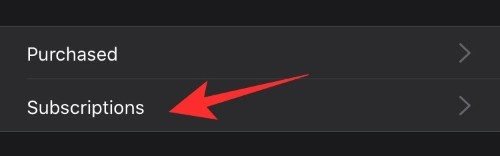
您现在将看到所有活动和过期订阅的列表。点击您要取消的订阅。
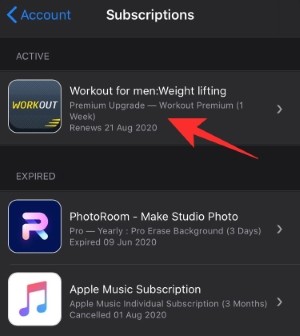
现在点击底部的“取消订阅”。
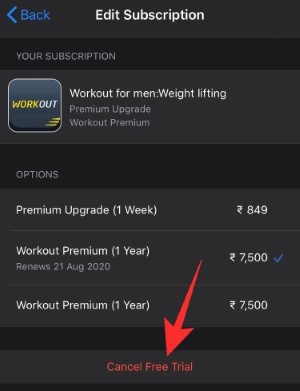
Apple 现在将请求您的许可并验证您的选择。点击“确认”以验证您的选择。
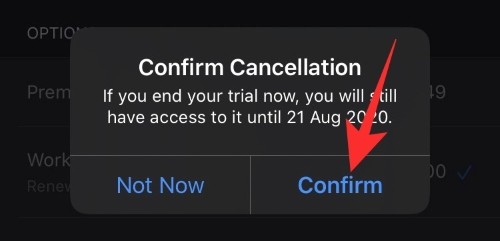
您的订阅现在应该会自动取消。
注意:如果您有密码保护的设置,并且根据您设备的隐私设置,您可能会被要求在开始此过程之前验证您的 Apple ID,并在您点击“取消”时完成。这是正常现象,您应该提供必要的详细信息来验证您的身份。
方法#2:使用Apple ID
此方法用于获取通过您的 Apple ID 关联和计费的每个订阅的列表。如果您还没有找到您的订阅,那么您很可能会在这里找到它。让我们快速浏览一下程序。
在 iOS 或 iPadOS 设备上打开“设置”应用,然后点击顶部的 Apple ID。
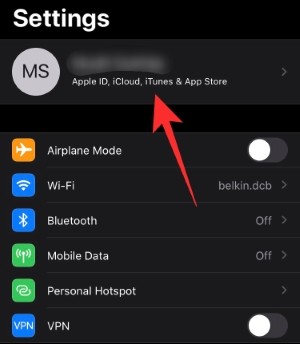
现在点击并选择“订阅”。
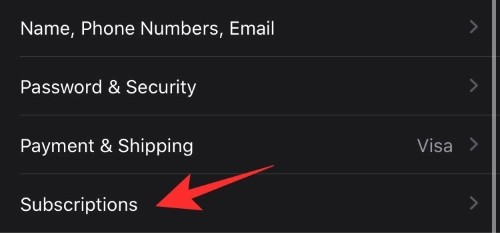
Apple 现在将处理您的请求,并在完成后向您显示与您的 Apple ID 关联的所有有效和过期订阅。点击您要取消的订阅。
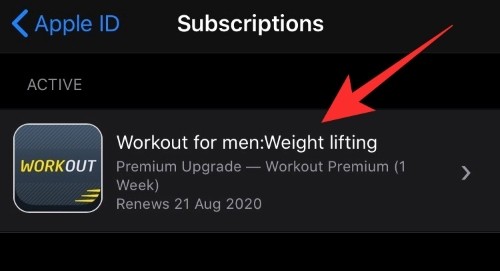
您将看到“管理订阅”页面。点击屏幕底部的“取消订阅”。
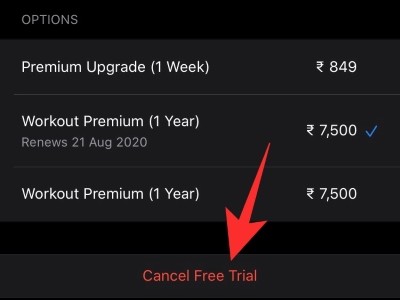
通过在出现的对话框中再次点击“确认”来确认您的选择。
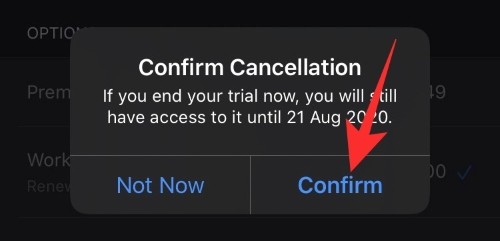
现在应该为您取消相关订阅。
方法 #3:iTunes、音乐和其他应用程序订阅
如果您订阅了特定内容、Apple TV、iTunes、音乐或任何其他专用应用程序,但尚未在上述列表中找到它,那么您很可能会在此处找到它。
注意:如果您仍未找到您的订阅,我们敦促您验证是否通过您的 Apple ID 收费。Apple 简化了订阅体验,使这些不同的方法或多或少彼此相似。如果您尚未找到您的订阅,则可能是由于更大的问题。
让我们来看看程序。
在您的 iOS 设备上启动“设置”应用程序,然后点击“ iTunes Store 和 App Store ”。
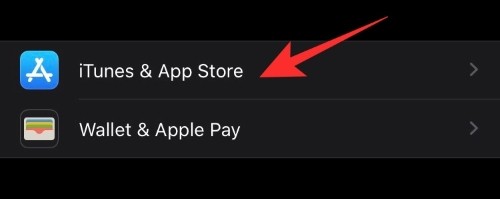
现在点击顶部的 Apple ID。
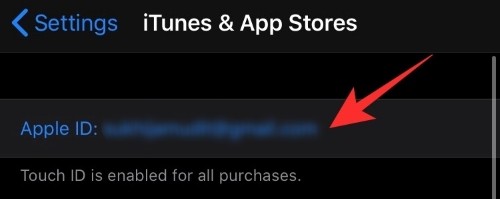
您将看到有关您的 ID 的选项。点击“查看 Apple ID ”开始。
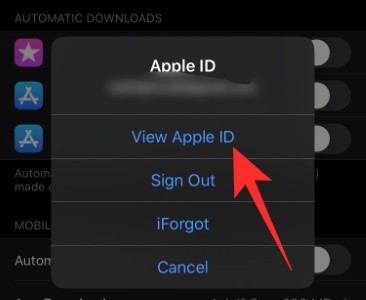
您现在将被带到您的 Apple ID 的“帐户”页面。
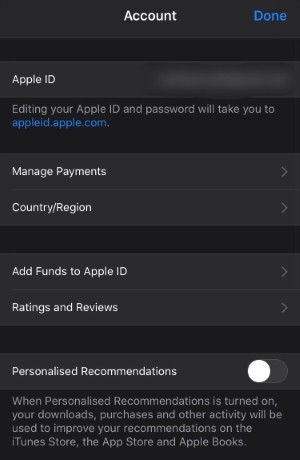
向下滚动并点击“订阅”。
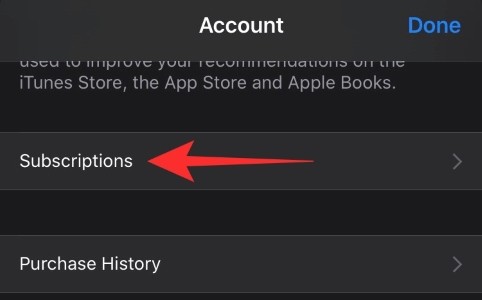
现在找到您要取消的订阅并点击它。
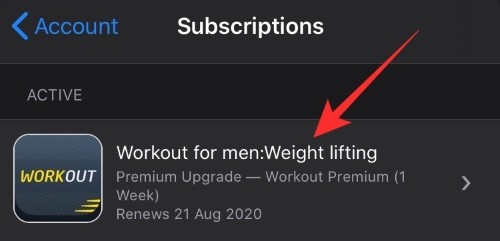
点击屏幕底部的“取消订阅”。
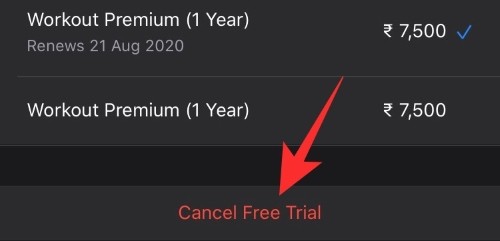
通过选择“确认”来确认您的选择。
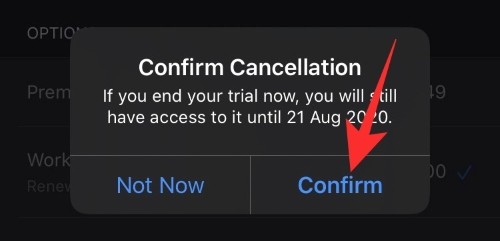
相关订阅现在应该被取消,并且不再与您的 Apple ID 相关联。
方法 #4:使用 Apple Care(仅限美国)
此方法适用于丢失手机或丢失 Apple ID 的用户。任何阻止您访问 Apple ID 并可能阻止您取消订阅的原因都可以使用此方法解决。让我们来看看它。
请拨打1800-APL-CARE致电 Apple 。
与高管取得联系后,请说明您的情况。您将被要求验证您的身份。提供所需的所有必要详细信息。然后,Apple 会自动取消您想要的订阅。
注意: Apple 会定期更新其身份验证方法。所以请记住,在您的身份和 Apple ID id 的所有权得到正确验证之前,可能会有几天的延迟。
即使您无权访问适当的设备,现在也应取消所有订阅。